
Ricerca Google è stata lanciata oltre 20 anni fa e in quel momento ha introdotto e rimosso diverse funzionalità. Ecco come riportare alcuni dei migliori per quegli utenti che amano ancora loro.
Dalla classica "Anteprima istantanea" all'ultima mossa per rimuovere il pulsante "Visualizza immagine", Google non sempre fa ciò che è meglio per i suoi utenti. Dare l'opzione per abilitare o disabilitare tali funzionalità sarebbe bello, non è vero?
Ma mentre Google non vuole che tu abbia più ufficialmente questi comandi di ricerca, alcune estensioni di Chrome ti assicureranno di non perderle. E no, nessuno di loro è fatto da Google Le 13 migliori estensioni di Chrome di Google Probabilmente non stai utilizzando le 13 migliori estensioni di Chrome di Google Probabilmente non stai utilizzando Personalizza la tua navigazione con queste estensioni must-have di Google. Tra le migliaia di estensioni di Chrome nel Google Web Store, alcune sono sviluppate da Google. Queste sono le migliori scelte da Google stesso. Leggi di più .
1. Riporta "Visualizza immagine" e "Ricerca per immagine"
Iniziamo con la nuova funzione di rimozione. Google ha recentemente eliminato due delle funzioni più utili dalla funzione di ricerca immagini: Visualizza immagine e ricerca per immagine. Gli sviluppatori non hanno impiegato quasi tempo per creare estensioni per risolverlo.
Installa l'estensione e non dovrai fare nulla. È quasi come se Google non abbia mai rimosso quei pulsanti. E c'è anche una versione per Firefox.
"Ricerca per immagine" era in realtà una delle funzionalità più interessanti in Ricerca immagini 7 Vital Google Ricerca immagini Hacks 7 Vital Google Ricerca immagini Hacks Vuoi utilizzare Google Immagini come un professionista? Ecco alcuni suggerimenti avanzati che dovresti sapere per la ricerca di immagini di successo Leggi di più, quindi tutti sarebbero lieti di riaverlo. Sfortunatamente, l'estensione per Firefox non supporta ancora questo.
Se un'estensione non è la tua passione, ci sono altre alternative al pulsante Visualizza immagine Le migliori alternative al pulsante di visualizzazione di Google Le migliori alternative al pulsante di visualizzazione di Google Google ha sfortunatamente rimosso il pulsante Visualizza immagine, ma ci sono soluzioni alternative che è possibile utilizzare per riprendere quella funzionalità. Leggi di più che puoi prendere in considerazione.
Download: Visualizza l'immagine per Chrome (gratuito)
Scarica: Ricerca Google Visualizza pulsante Immagine per Firefox (gratuito)
2. Ottieni il pulsante "Mi sento fortunato" in Chrome
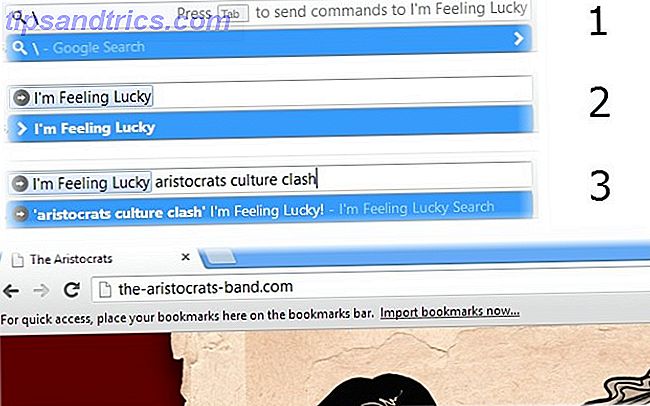
Quando Google ha iniziato, il pulsante "Mi sento fortunato" è stato uno dei punti salienti. Cliccando su questo, ti sei immediatamente inviato al risultato più appropriato per quello che volevi, secondo Google. Mentre il pulsante esiste ancora sul sito principale di Google, non fa parte del potente Chrome Omnibox 11 Trucchi rapidi per diventare un utente di Chrome Omnibox Power 11 Trucchi rapidi per diventare un utente di Chrome Omnibox Power Vuoi diventare un utente di Omnibox power e risparmiare un sacco di tempo e le sequenze di tasti? Tutto ciò di cui hai bisogno sono alcune buone estensioni e un po 'di conoscenza su come modificare le impostazioni di ricerca .... Leggi altro, che è dove la maggior parte delle persone conduce ricerche.
Quindi, come si ottiene in Omnibox? C'è un'estensione per questo. Installalo e digita \ seguito da Tab per attivare una ricerca con I'm Feeling Lucky. È così semplice. Oltre alla ricerca, funziona anche con le uova di Pasqua e i tesori nascosti di Google. I 10 tesori nascosti di Top 10 I 10 tesori nascosti di Google Leggi di più.
C'è anche un componente aggiuntivo per Firefox di questo, ma non ha funzionato bene nei nostri test. Ancora, provalo, fa bene la ricerca base "I'm Feeling Lucky".
Download: I'm Feeling Lucky per Chrome (gratuito)
Download: Google mi sento fortunato per Firefox (gratuito)
3. Cerca di nuovo i forum con Google Discussions

Google ti consente di filtrare i risultati di ricerca in base a diversi parametri, ad esempio immagini, video, acquisti, applicazioni e così via. Una delle opzioni era Discussions, che ti permette di cercare in diversi forum 3 motori di ricerca del forum per cercare 40.000+ bacheche di messaggi del forum 3 motori di ricerca per la ricerca di oltre 40.000 bacheche di messaggi Leggi di più. Ormai è finito, ma puoi riprenderlo.
Questa estensione di Chrome aggiunge il pulsante Discussioni ai risultati della ricerca così com'era. Esegui la query di ricerca, seleziona la scheda Discussioni e vedrai solo i forum nei risultati.
Sfortunatamente, Google non solo ha rimosso il pulsante cosmetico ma anche l'algoritmo di base dietro di esso. Ma lo sviluppatore dell'estensione ha fatto un buon lavoro nel replicare ciò che faceva di solito Google aggiungendo automaticamente gli operatori di ricerca alla tua query.
Download: pulsante Discussioni per Chrome (gratuito)
4. Digita nuovamente con scorciatoie da tastiera di Google Instant

Google Instant è morto. La funzione, che ti consente di visualizzare i nuovi risultati di ricerca durante la digitazione nella barra di Google, è stata rimossa nel 2017. Purtroppo non si torna indietro. Ma puoi ripristinare una delle funzionalità aggiunte da Instant: scorciatoie da tastiera Naviga nei risultati di ricerca di Google utilizzando solo la tastiera Naviga i risultati di ricerca di Google utilizzando solo la tastiera Leggi di più.
Il primo risultato di ricerca viene selezionato automaticamente, indicato da una piccola freccia puntata accanto ad esso. Puoi andare avanti e indietro con Tab e Shift + Tab oppure scorrere la pagina con j e k . Premi Invio per visitare la pagina.
Download: scorciatoie da tastiera di ricerca di Google per Chrome (gratuito)
5. Dai un'anteprima all'anteprima di Google Instant

L'anteprima istantanea è stata una caratteristica straordinaria. Ha aggiunto una miniatura accanto ai risultati di ricerca, in modo che tu potessi vedere come sarebbe stata la pagina che stavi visitando. E, naturalmente, Google ha ucciso citando la mancanza di utilizzo.
Ma se ti è piaciuto, alcune estensioni possono riportarlo indietro e l'Anteprima ricerca è la migliore. Funziona con Chrome, Firefox e Safari e estende la funzione anche ad altri motori di ricerca nel caso in cui tu non stia utilizzando Google esclusivamente.
Le miniature non provengono dai server di Google, quindi possono essere un po 'lente da caricare a volte. Ma finché sei su una connessione internet abbastanza veloce, starai bene.
Download: Cerca l'anteprima per Chrome | Firefox | Safari (gratuito)
Rendiamo di nuovo Google Search
Ricerca Google è il prodotto principale dell'azienda e forse il migliore. Ma ciò non significa che non possa essere migliore di quello che è. Questi altri siti e app Rendi di nuovo Google Search con questi cinque siti e app Fai di nuovo la ricerca di Google con questi cinque siti e app Queste estensioni e app web aggiungono funzioni e funzioni mancanti a Google. Impara a cercare meglio con il loro aiuto. Leggi di più provalo già.



